Реклама
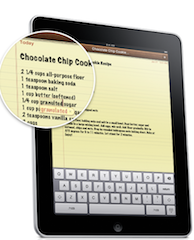 Данас постоји доста чланака и видео записа који говоре о предностима и недостацима куцања на иПаду. Неки корисници иПада виде чашу напола пуном и поздрављају уграђену тастатуру као прикладан и адекватан алат за уређај, док други корисници ту функцију виде као корак уназад, што им је претешко уписати уређај.
Данас постоји доста чланака и видео записа који говоре о предностима и недостацима куцања на иПаду. Неки корисници иПада виде чашу напола пуном и поздрављају уграђену тастатуру као прикладан и адекватан алат за уређај, док други корисници ту функцију виде као корак уназад, што им је претешко уписати уређај.
Упркос ономе што мислимо о софтверској тастатури, оно је што јесте. И баш као што је случај са куцањем на иПхонеу и иПод тоуцху, постоје и неки трикови помоћу којих новајлије које нису упознати са Аппле-овим преносним уређајима могу научити да омогуће куцање на иПаду.
Прави начин за позиционирање иПада?
Прво, што су боље и брже ваше вештине куцања на традиционалној спољној тастатури, лакше ћете вероватно имати софтверски тастатуру иПад. Лично, мислим да не бисте требали покушавати да куцате иПад на исти начин као што то утичете на иПхоне или иПод тоуцх. Покушај да задржите иПад и куцате палцима само ствара неугодан доживљај.
Ево видео који приказује то:
На основу мог искуства, мислим да већина људи има тенденцију да куца на иПад-у, у положају пејзажа, са 2-4 прста, као што је то учињено у овом видеу. Тастатура је скоро велика као спољна тастатура, али недостају јој тактилни тастери на обичној тастатури. Прсте морате држати изнад тастера на иПад тастатури, а понекад клизе и ударају погрешним тастерима.
Такође можете наћи да типке гледате више од екрана док куцате. Али користећи следеће савете, покушаћете да задржите очи на екрану што је више могуће.
Предлози и исправке
Најкориснија карактеристика софтверске тастатуре за Аппле-ове мобилне уређаје је та што ће док куцате уређаји предложити могуће речи које покушавате да укуцате. Овисно о ријечи, приједлог ће се појавити након што укуцате прва три или четири слова. Кратке речи попут "ја", "ви" и "ан" неће добити предложени правопис.
Ако никада нисте стварно укуцали софтверску тастатуру, покрените апликацију Нотебоок за иПад и поставите уређај у пејзажни режим да бисте отворили већу верзију тастатуре. Почните да куцате реченицу, укључујући речи са више слогова. Почећете да видите предложене речи које се појављују док куцате. Када се реч предложи, једноставно притисните тастер за размак да бисте је прихватили. Ако не желите реч, додирните мали к поред речи и она ће нестати.
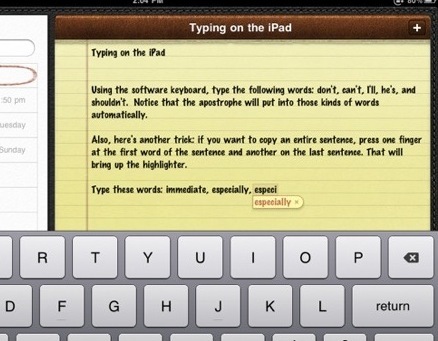
Када откуцате погрешно написану реч или погрешку при упису (и верујте ми, укуцаћете их прилично), иПад ће предложити исправку, а затим једноставно додирнете размакницу да бисте прихватили реч.
Најчешће коришћене речи
Функција завршетка типкања заиста добро функционише за контракције речи попут „не може“, „то је“, „они су“ итд. Не морате да уносите апостроф за такве речи. Само упишите "они су" и апостроф ће се аутоматски уписати за вас када ударите у размакницу.
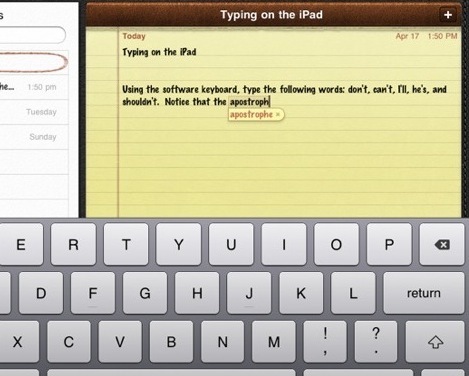
Исто важи и за многе правилне именице попут "иТунес", "иПад" или "Твиттер". Ако не предлаже тачан правопис, укључујући и великим словима, једноставно направите исправку сами и следећи пут када укуцате реч, исправан правопис ће се појавити као предлог.
Ако гледате екран док куцате, моћи ћете боље да искористите функцију предлога и исправка.
Искључите аутоматску корекцију
Ако се радије не мучите са функцијом аутоматске корекције, једноставно покрените Подешавања, одаберите Опште> тастатура, а затим искључите Аутоматску исправку. Подразумевано је укључено
Уређивање - резање, копирање и лепљење
Још једна карактеристика коју бисте желели да знате о иПад-у је могућност одабира речи и брисања, копирања и лепљења.
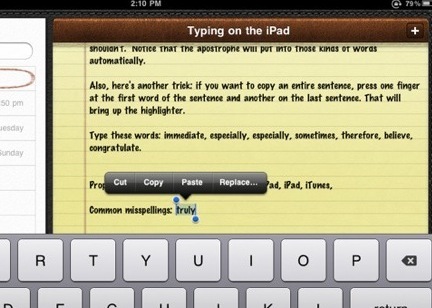
Унесите реченицу у апликацију Бележница. Сада два пута додирните реч, узрокујући да буде истакнута и одабрана. Појавиће се скочни мени за сечење или копирање одабране речи. Друга опција ће бити за лепљење копираног избора, а на крају ће можда постојати опција за замену речи оним што иПад мисли да је реч коју покушавате да откуцате.
Ако троструко тапнете по речи, цео ред речи биће означен и изабран.
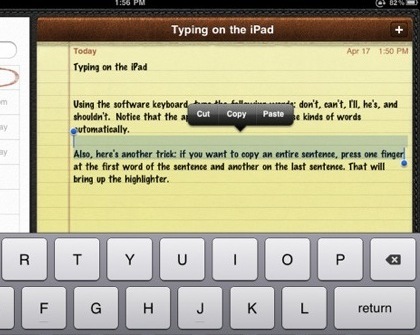
Када се истакну једна или више речи, приметићете да можете да превучете једну или обе плаве игле да бисте повећали избор.
Пријестолнице и периоди
Када откуцате и стигнете на крају реченице, можете двапут додирнути размакницу и она ће унети период за вас. Када почнете да уносите следећу реченицу, прво слово речи ће аутоматски бити написано великим словом.
Подешавања гласа и међународна подешавања
Две друге функције за куцање на иПад-у укључују поставке преноса и међународну тастатуру.
Лансирање Подешавања> ВоицеОвер> Укључи. Ово ће вам дати могућности за аудио наговештаје и аудио читање одабраног текста. Ова функција ће такође подразумевано изговарати карактере и речи док куцате. Имате могућности да говори само карактере, речи или ништа. Тхе иПад приручник има пуно више упутстава о коришћењу ове функције.
Ако желите да унесете неки други језик поред подразумеваног, изаберите Подешавања> Опште> Језики одаберите језик који желите да користите.
Вежба, вежба, вежба
Могу вам уверити да куцање на софтверској тастатури иПада није нешто што ћете се бранити када расправљате о мрзитељима иПада. Ни Стеве Јобс није дао тастатури оцену „није ли то супер“.
Али погодност уграђене тастатуре чини иПад још преноснијим и мање налик нотебоок-у или лаптопу. То је корисно за унос кратких е-порука, УРЛ адреса, твитераша и коментара на форуму. Што га више користите, постаће вам лакше да га упишете.
Постоји најмање једна апликација, ТапТипинг, у Апп сторе-у који нуди уџбенике за куцање на иПад-у. Коштао је 5,99 долара. Можда желите да дате бесплатно онлајн решење, ТипингВеб, пробајте и ви.
Такође можете да користите службену Аппле-ову екстерну тастатуру или Блуетоотх тастатуру треће стране са иПад-ом за дуже писање.
Лично ми је добро с уграђеном тастатуром, мада се надам да ће у скорој будућности можда бити неких бољих опција. У међувремену, јавите нам своја искуства са тастатуром. Да ли се осећате пријатно кад куцате? Поделите било које савете и трикове који вам помажу да боље куцате на уређају.
Бакари је слободни писац и фотограф. Он је дугогодишњи корисник Маца, љубитељ јазз музике и породични човек.
